-
Cómo bloquear mensajes de correo electrónico no deseado en Outlook 2002
-
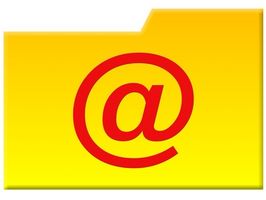
Correo basura no sólo desperdicia espacio en su servidor de correo electrónico, el tiempo empleado en la limpieza de su bandeja de entrada lleva lejos de su productividad. Microsoft Outlook 2002 tiene un filtro de correo basura automático que gestiona el correo no deseado basado en un conjunto de reglas estándar. Cada correo electrónico que llega a su bandeja de entrada se examina en contra de estas normas y si cumple con los criterios para el correo basura, se envía a la carpeta de correo basura. El bloqueo de mensajes de correo electrónico no deseado en Outlook 2002 se inicia con la creación de un conjunto adecuado de reglas.Instrucciones
1 Abra Outlook 2002. Haga clic en "Archivo" en la barra de herramientas superior, a continuación, seleccione "Nuevo" y seleccione "Carpeta". Esto abrirá el cuadro de diálogo "Crear una nueva carpeta". Nombre de esta carpeta "basura" o "spam" para que se acuerde cual es el contenido.
2 Seleccionar "Herramientas" en la barra de herramientas superior, a continuación, seleccione "Asistente para reglas" en el menú desplegable. Esto abre el cuadro de diálogo Asistente para reglas, donde usted será capaz de decir Outlook 2002 lo que considera que son correos basura.
3 Seleccione "Nuevo" para crear una nueva regla, a continuación, seleccione "Comprobar los mensajes cuando lleguen." Esto le permitirá comprobar los mensajes antes de que sean eliminados del servidor, en caso de que un buen correo electrónico sea etiquetado como basura por accidente.
4 Seleccione la casilla marcada "sospechosa de estar correo electrónico no deseado o de remitentes no deseados", a continuación, seleccione "Mover a la carpeta especificada." En la descripción de la regla, haga clic en la palabra subrayada "especificada" para abrir un cuadro de navegación. Seleccione su "basura" o la carpeta "Spam" que creó en el primer paso.
5 Seleccione "OK" y luego seleccione "Finalizar" para salir del Asistente para reglas. Correo A continuación se compara con la lista de criterios para el correo basura y los mensajes que coinciden con los criterios de Microsoft Outlook serán trasladados a la nueva carpeta.
